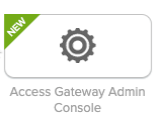Access Gateway管理者UIコンソールアプリケーションを追加する
このタスクの目的は、Okta orgダッシュボードから割り当て可能かつアクセス可能な2番目の管理者アプリを追加するプロセスを順番に確認することです。
管理者アプリケーションOkta org管理者を使用して、アプリを任意のユーザーに割り当てることで、ユーザーはAccess Gateway管理者UIコンソールおよび管理者Access Gatewayにアクセスできるようになります。
グループを作成し、ユーザーを割り当てる
ユーザーを割り当てるか、Access Gateway管理者UIコンソールにアクセス可能なユーザーを表すグループを定義する必要があります。
Oktaテナント内にAccess Gatewayグループを定義する方法:
- Oktaテナントに管理者としてサインインします。
- Admin Consoleで、に移動します。
- [Add Group(グループを追加)]をクリックします。
- Access Gateway管理者などグループの名前を入力します。
- 「このグループのメンバーはAccess Gatewayを管理できます」といったオプションの説明を追加します。
- [Add Group(グループを追加)]をクリックします。
新しく追加されたグループにユーザーを追加する方法:
- 新しく追加されたグループの名前をクリックします。
- [Manage People(ユーザーを管理)]をクリックします。
- ユーザーフィールドを使用して検索をする場合、Access Gatewayを管理できるユーザーを検索します。
- [Not Members(非メンバー)]リストから[Add All(全てを追加)]をクリックします。
- 完了したら[Save(保存)]をクリックします。
Access Gatewayでアプリケーションを作成する
- Access Gateway 管理者 UI コンソールにサインインします。
- アプリケーションタブをクリックします。
- [+Add(+追加)]をクリックします。
-
サイドメニューからAccess Gateway管理者UIオプションを選択し、[Create(作成)]をクリックします。[New Protected Application(保護対象アプリケーションの新規作成)]ウィザードが開始され、[Setting(設定)]タブが表示されます。
- [Essentials(基本情報)]ペインで、以下を入力します:
フィールド 値 Label(ラベル) アプリケーションの名前、
例:Access Gateway Admin UI(Access Gateway管理者UI)Public Domain(パブリックドメイン) ゲートウェイの外部向けURL。一般的にgw-admin.[domain.tld]に類似します。
例:gw-admin.myaccessgateway.comログイン後URL そのままにします。
Group(グループ) 前のステップで作成されたグループの名前を入力します。 Access Gateway管理者UIコンソールアプリを含むすべてのアプリ。自己署名付き証明書または署名済み証明書が必要です。
SSLを終了する場所には必ず署名済み証明書を含めます。SSLは、Access Gateway、またはロードバランサーなどのその他のネットワークコンポーネントで終了できます。
Access Gateway管理者UIコンソールアプリでSSLをロードバランサーで終了するときは、ロードバランサーが信頼する証明書を使用する必要もあります。
Access Gateway管理者UIコンソールアプリでSSLを終了するときは、署名済み証明書を使用する必要があります。この証明書は、Access Gatewayノードに存在し、Access Gateway管理者UIコンソールアプリと関連付けられている必要があります。
- 証明書タブを展開します。
デフォルトでは、アプリを作成すると、システムによって自己署名付きワイルドカード証明書が生成され、アプリに割り当てられます。
- 任意。[Generate self-signed certificate(自己署名付き証明書を生成)]をクリックします。自己署名付き証明書が作成され、自動的にアプリに割り当てられます。
- 任意。リストから既存の証明書を選択します。[Search(検索)]フィールドを使って共通名で証明書を絞り込みます。リストの操作には進む(>)と戻る(<)の矢印を使用します。
-
[Next(次へ)]をクリックします。[Attributes(属性)]ペインが表示されます。
Access Gatewayにはアプリケーションの追加ウィザードによって指定された属性セットが必要です。このリストは修正しないでください。
- [Next(次へ)]をクリックします。[Policy(ポリシー)]ページが表示されます。
- [Done(完了)] をクリックします。
テスト
- 管理者Access GatewayグループのユーザーとしてOktaテナントにサインインします。
- アプリケーションダッシュボードから、追加した Access Gateway管理者UIコンソールアプリを見つけて選択します。Access Gateway管理者UIコンソールは、同じユーザーとして開くする必要があります。